レイアウトを変更する
「デフォルト」のレイアウトを登録する
「デフォルトレイアウト」を登録すると、「デフォルト」が設定されている全てのページのレイアウトが変更されます。
ホームページ全体のレイアウトを変更したい場合にデフォルトレイアウトを変更すると楽です。
1、ブロックレイアウトを表示します。
コントロールパネル「作成」→「ブロックレイアウト」をクリックします。
この時に「このページに個別設定をする」と表示されましたら、そのままクリックします。
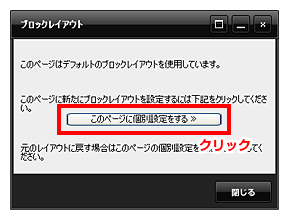
2、デフォルトレイアウトを編集します。
右上の「デフォルトレイアウトを編集」をクリックします。
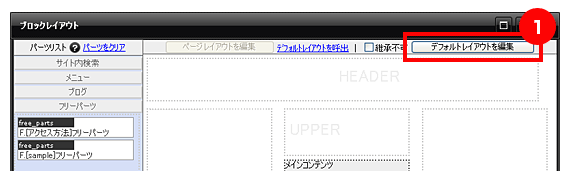
3、パーツは配置して「OK」をクリックします。
パーツをブロックエリアに配置します。
表示から外したいパーツは左側の青色背景の箇所に移動させます。
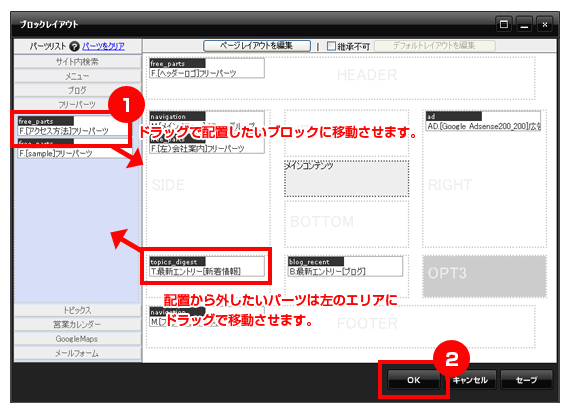
※実際に表示される箇所は、テンプレートによって若干違います。
2カラムのテンプレートを使用している場合[RIGHT]に配置したパーツは、[SIDE]の下に配置されます。
※一部のパーツは[HEADER][FOOTER]では非表示になります。
以上で、「デフォルト」が設定されているページのレイアウトが変更されました。
ページのレイアウトを個別で変更する
1、変更したいページを表示します。
個別に変更したいページを表示します。
2、ブロックレイアウトを表示します。
コントロールパネル「作成」→「ブロックレイアウト」をクリックします。
この時に「このページに個別設定をする」と表示された場合は、クリックします。
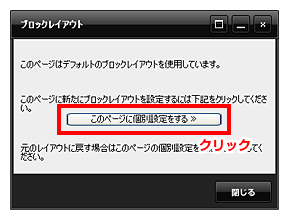
3、パーツをドラッグで配置して「OK」をクリックします。
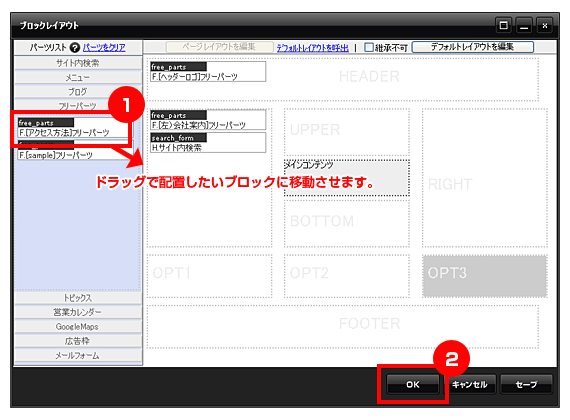
以上で、個別のレイアウトになりました。

